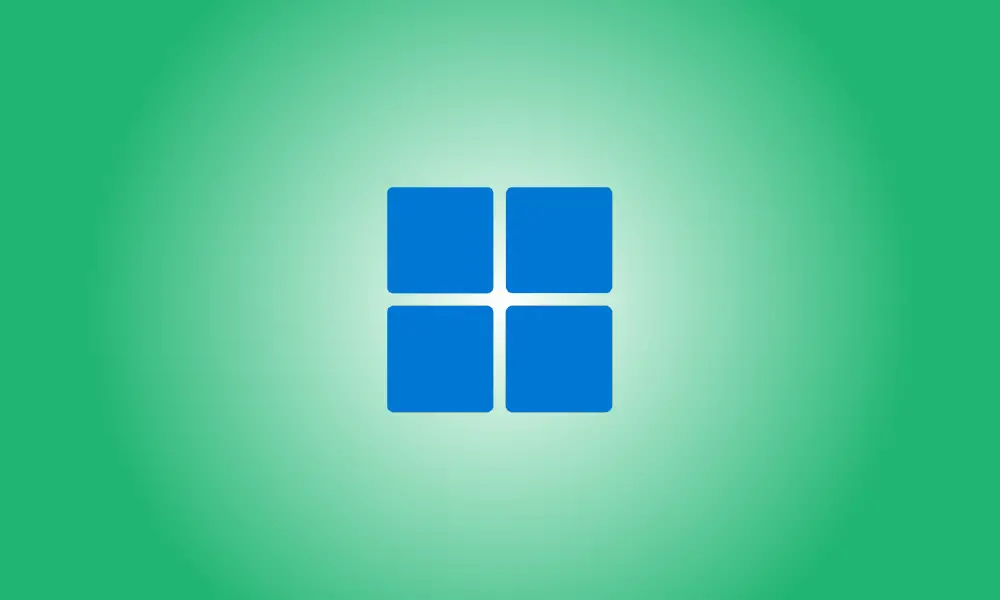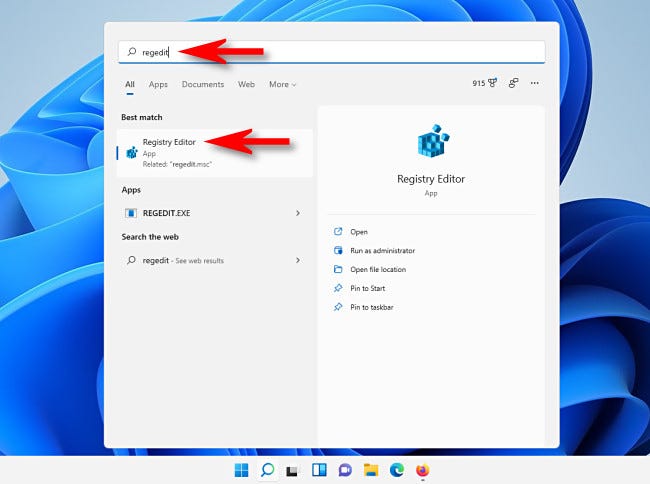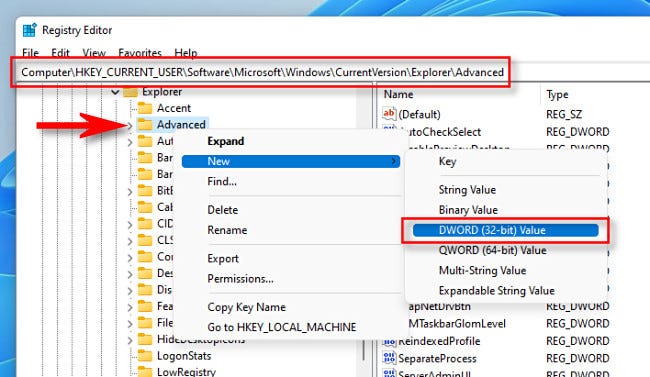Introduction
La taille de la barre des tâches dans Windows 11 ne peut pas être modifiée avec l'application Paramètres à partir d'octobre 2021. Heureusement, nous avons découvert un hack de registre qui nous permet de modifier la taille de la barre des tâches. C'est comme ça que vous le faites.
Vous pouvez apporter vos propres modifications au registre
Vous pouvez soit modifier vous-même votre registre Windows, soit télécharger notre fichier ZIP de piratage en un clic dans la section ci-dessous pour modifier la taille de votre barre des tâches Windows 11. En cliquant simplement sur un fichier et en redémarrant votre ordinateur, vous pouvez basculer entre les trois tailles de barre des tâches.
- L'Éditeur du Registre est un outil puissant, utilisez-le donc avec prudence. Une mauvaise utilisation peut rendre votre système instable, voire complètement inutilisable. Pourtant, c'est un hack simple, et tant que vous suivez les instructions à la lettre, ça devrait aller. Avant de commencer, lisez comment utiliser l'Éditeur du Registre si vous ne l'avez pas encore fait. Avant d'apporter des modifications, nous vous recommandons également de sauvegarder le registre (et votre ordinateur).
Pour commencer à effectuer la modification manuellement, ouvrez d'abord l'Éditeur du Registre. Lorsque l'icône "Registry Editor" apparaît dans les résultats, cliquez sur le bouton Démarrer, tapez "regedit" et sélectionnez-le.
Dans le volet le plus à droite de la fenêtre de l'Éditeur du Registre, une nouvelle entrée sera ajoutée à la liste. Taper ou coller Barre des tâches Si dans le champ de recherche.
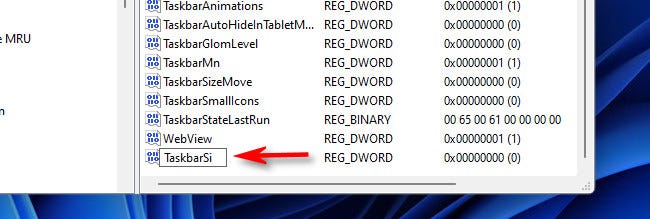
Lorsque vous double-cliquez sur "Taskbarsi", une fenêtre "Modifier" apparaît. Entrez 0, 1 ou 2 dans le champ "Données de la valeur". La taille de la barre des tâches est déterminée par ce nombre : "0" signifie le plus petit, "1" signifie moyen (par défaut) et "2" signifie le plus grand. Cliquez sur "OK" lorsque vous avez terminé.
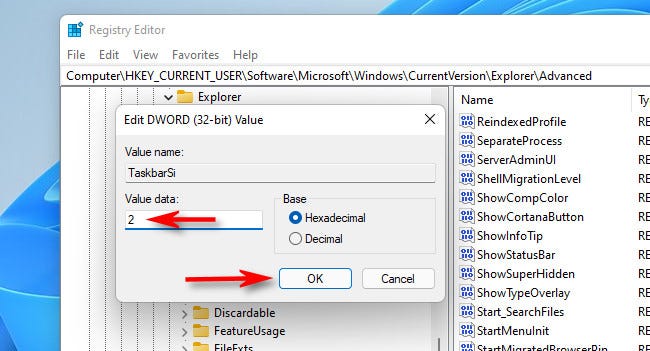
Après cela, quittez l'Éditeur du Registre et redémarrez votre ordinateur Windows 11. Lorsque vous vous reconnecterez après un redémarrage, vous remarquerez que votre barre des tâches a changé de taille !
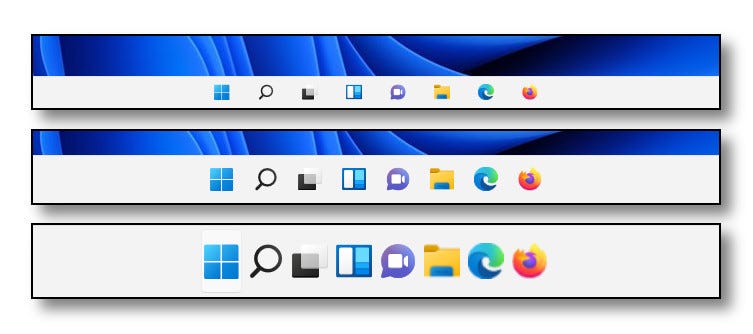
Si vous changez d'avis, ouvrez l'Éditeur du Registre et modifiez HKEY_CURRENT_USERSoftwareMicrosoftWindowsCurrentVersionExplorerAdvancedTaskbarSi à une nouvelle valeur (0, 1 ou 2), puis redémarrez. Entrez "1" pour la valeur TaskbarSi pour restaurer la taille par défaut. Vous pouvez également utiliser les fichiers de registre fournis ci-dessous.
Notre One-Click Registry Hack est disponible en téléchargement
Vous pouvez télécharger nos fichiers de hack de registre en un clic si vous ne souhaitez pas modifier manuellement votre registre. Après un redémarrage, le ZIP contient trois fichiers qui modifieront la taille de votre barre des tâches Windows 11 en petite, moyenne ou grande.
Décompressez le fichier à n'importe quel emplacement après l'avoir téléchargé, et vous aurez trois fichiers :
- L'entrée de registre win11 taskbar small.reg rend votre barre des tâches plus petite qu'elle ne l'est par défaut.
- win11 taskbar medium.reg : cela modifie la taille par défaut de votre barre des tâches en moyenne.
- win11 taskbar large.reg : cela augmente la taille de votre barre des tâches par rapport à la valeur par défaut.
En général, vous ne devez pas faire confiance aux fichiers de registre téléchargés sur Internet sans les avoir d'abord revérifiés. En inspectant le contenu de nos fichiers de registre avec le Bloc-notes (cliquez avec le bouton droit sur un fichier, sélectionnez "Afficher plus d'options", puis "Modifier"), vous pouvez vous assurer qu'ils ne sont pas malveillants.
Double-cliquez sur le fichier.REG que vous souhaitez utiliser (correspondant à la taille souhaitée pour votre barre des tâches) lorsque vous êtes prêt, et vous verrez un avertissement indiquant que l'ajout d'informations au Registre pourrait potentiellement endommager votre système. Pour continuer, sélectionnez "Oui".
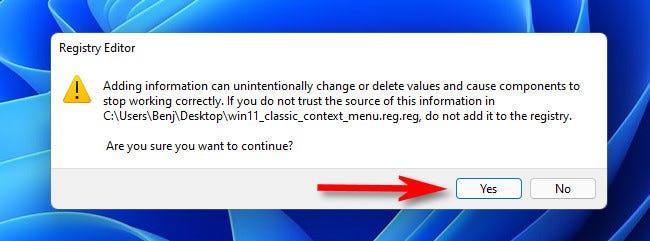
Après cela, vous verrez une autre fenêtre contextuelle vous informant que des modifications ont été apportées au registre. "OK" doit être sélectionné. Redémarrez votre ordinateur et votre barre des tâches aura la même taille que le fichier de registre que vous avez exécuté lorsque vous vous connectez.
Exécutez "win11 taskbar medium.reg" et redémarrez votre PC pour restaurer la taille normale (par défaut) de votre barre des tâches. Amusez-vous !